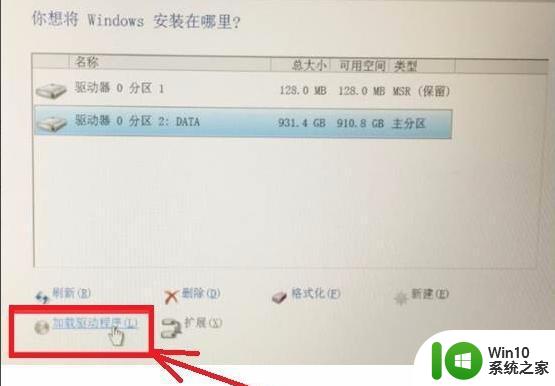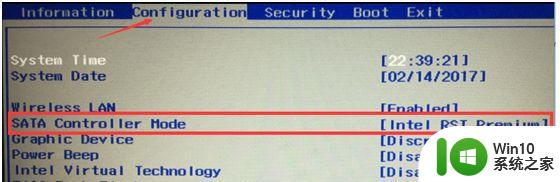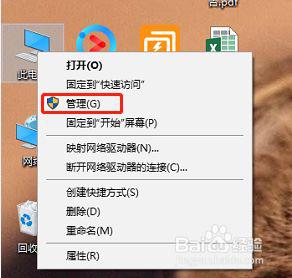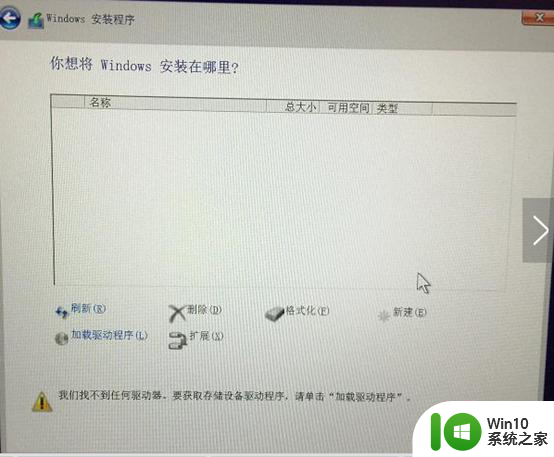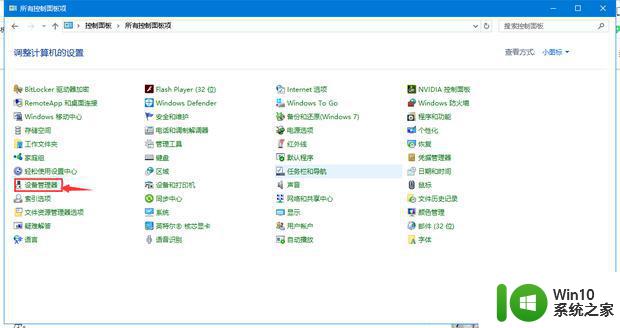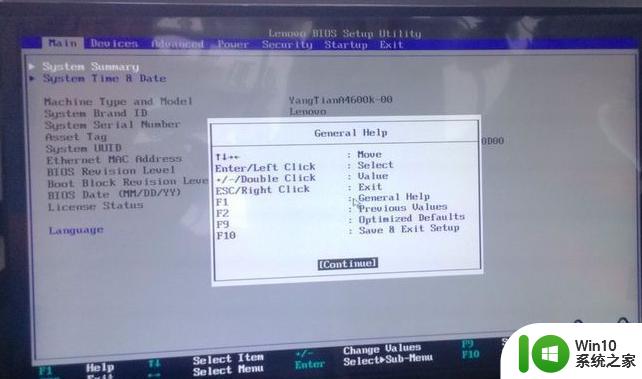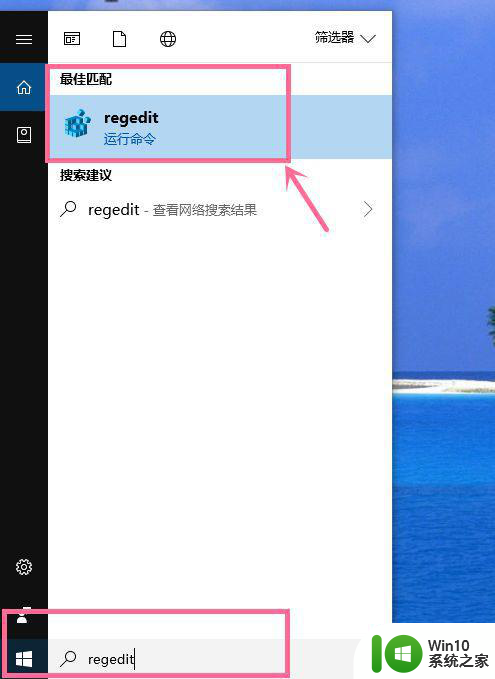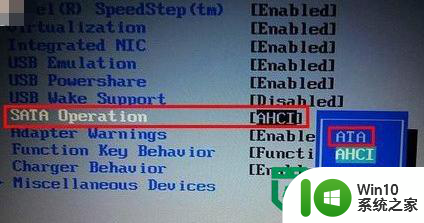重装win10固态硬盘不被识别怎么处理 重装win10无法识别固态硬盘如何解决
重装win10固态硬盘不被识别怎么处理,在电脑使用过程中,有时我们需要对系统进行重装,但是在重装win10时,有些用户遇到了一个困扰——无法识别固态硬盘的问题。这种情况下,固态硬盘将无法被正确地识别,影响我们的系统安装和使用。那么该如何解决重装win10无法识别固态硬盘的问题呢?下面就来看看处理方法。
具体方法:
方法一:1、开机后重启电脑,连续敲击F2键,进入主板BIOS设置中,进入“Configuration”选项卡中,将SATA Controller Mode选项中的Intel RST Premium,修改成AHCI,保存并退出,再去重新安装原版系统,就可以识别到固态硬盘。
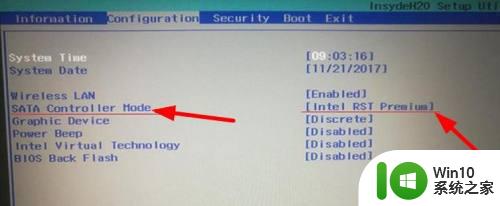
方法二:加载Intel Raid驱动
1、百度搜索:下载Intel Raid模式驱动,下载安装。
2、继续安装Win10,在选择硬盘的时候,我们点击“加载驱动程序”
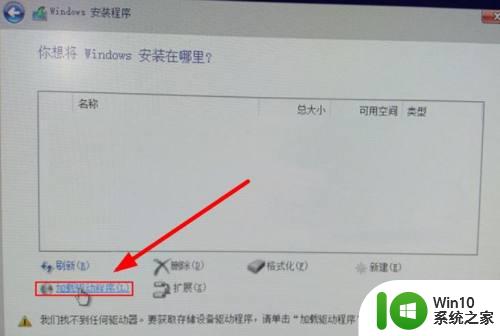
3、点击“浏览”按钮
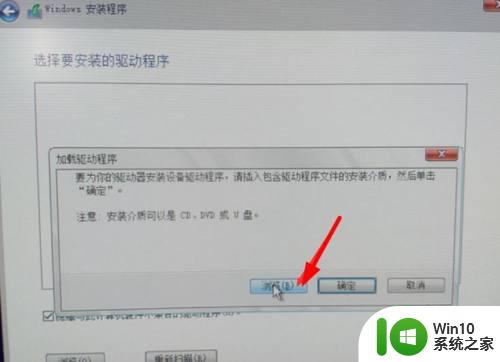
4、找到您解压出来的f6flpy文件夹,选择并确定。
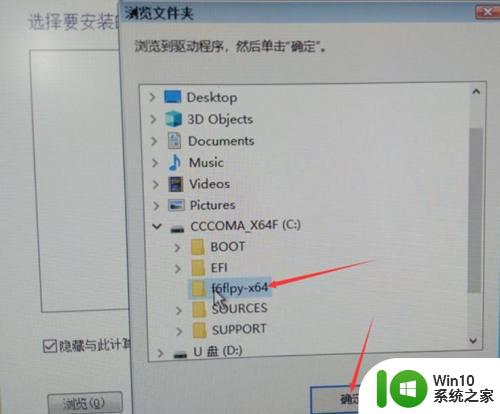
5、选择要安装的驱动程序,选择第一个,并点击“下一步”。这样就可以识别到固态硬盘啦。
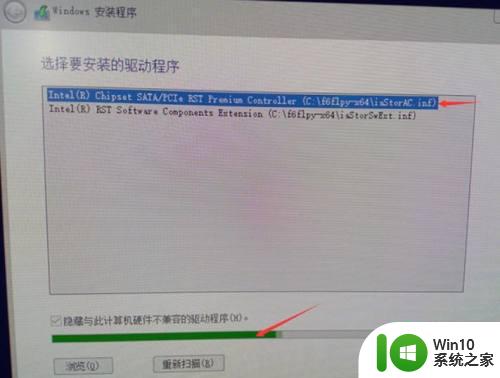
以上就是针对固态硬盘在重装Windows 10时无法识别的解决方法,如果您也遇到了同样的问题,请参照本文提供的方法进行处理,希望这些内容能够对您有所帮助。